Šiame dirbtuve naudojamas vienas mažas triukas: mane visada kankino tai, kad „InDesign“ taip lengvai buvo pasukti objektus, nes man buvo labai paprasta paveikti tašką, apie kurį jie turėtų būti sukami - ir „Illustrator“ atrodo, jog ne. Bet tai vis dėlto įmanoma. Aš brėžiu liniją ir prie jos apskritimą.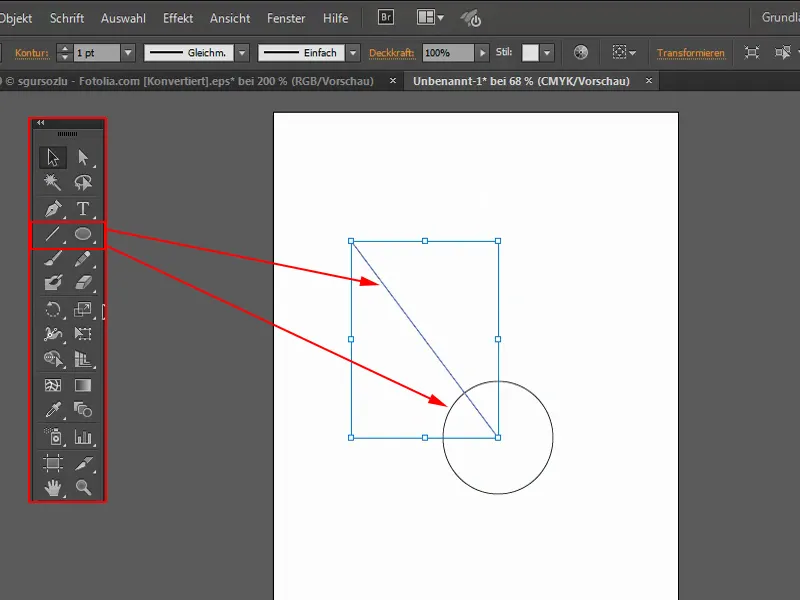
Dabar noriu, kad ši linija būtų tiksliai sukimasi aplink šį apskritimą. Tam naudoju Pasukti- įrankį (1). Kai aš šiuo metu pasuki, taškas (2) leidžia pasukti.
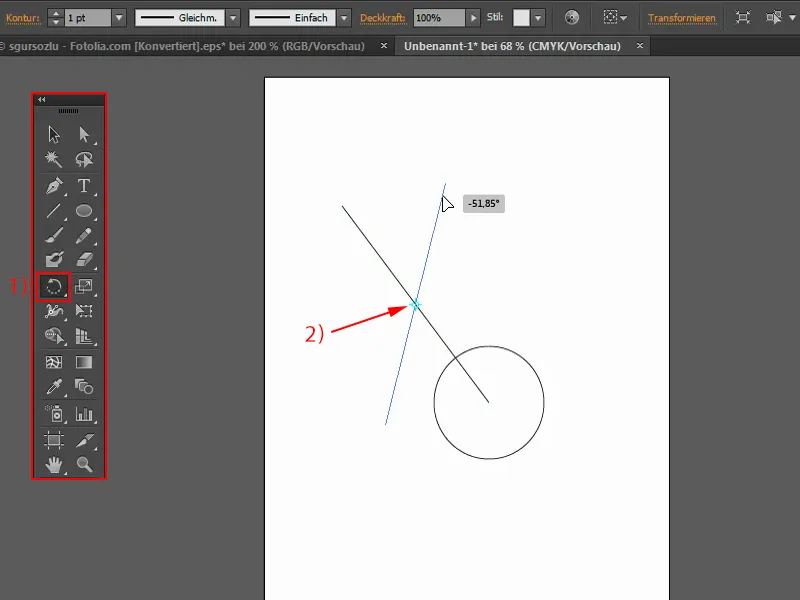
Galiu tai pakeisti taip, kad nustačiau su kairiuoju pelės mygtuku sukimosi centrą (1) ten, kur noriu, kad būtų sukinamas, manau, savo atveju tiesiai apskritimo vidurio. O kai šitaip sukasi, matote: tai veikia puikiai.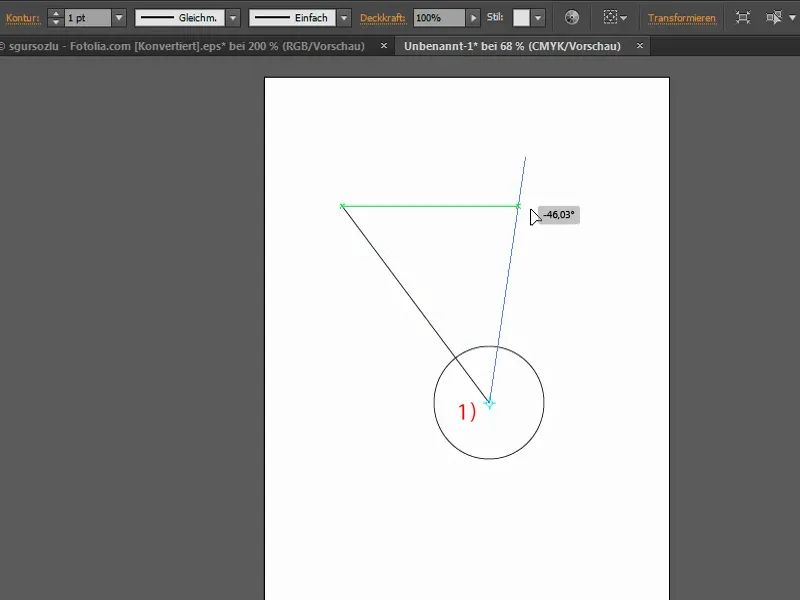
Dabar noriu nukopijuoti liniją kelis kartus, kad ji susisuktų aplink mano apskritimą. Tai paprasčiausiai padaryti paspaudus du kartus ant Pasukti- įrankio. Tačiau vėl pakeičiau šį sukimosi tašką - tai gudru. Kodėl jis tai daro? „InDesign“ nedarė to.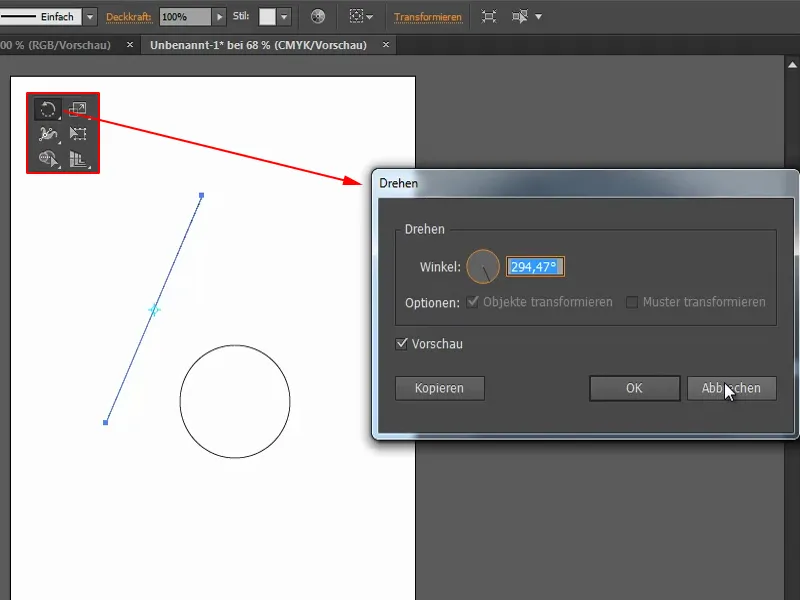
Todėl privalu pritaikyti triuką. Paspaudžiu ant šio taško su paspaustu Alt- klavišu (1). Tai vėl atvers Pasukti- langą. Taškas iš tiesų nebuvo pakeistas. Taip aš galiu jį pertvarkyti. Nustatau jį, tarkime, 15° (2). Ir viską kaip kopiją (3).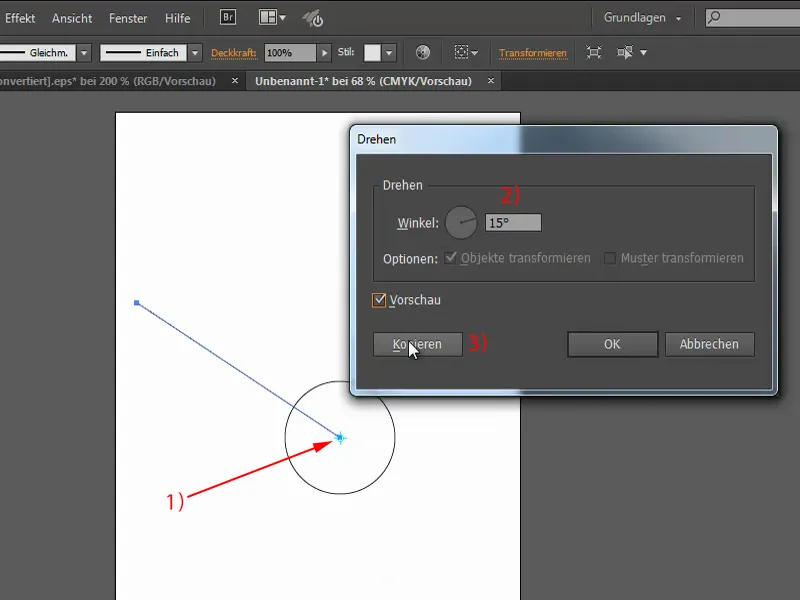
Dabar vėl galiu spausti Ctrl+D ir atlikti objekto kopijavimą 15°. Pavyzdžiui, tai galima panaudoti kaip saulę, jei viską nudažau geltonai. Linijai suteikiu 3 pt Kontūrą ir taip pat nudažau apskritimą.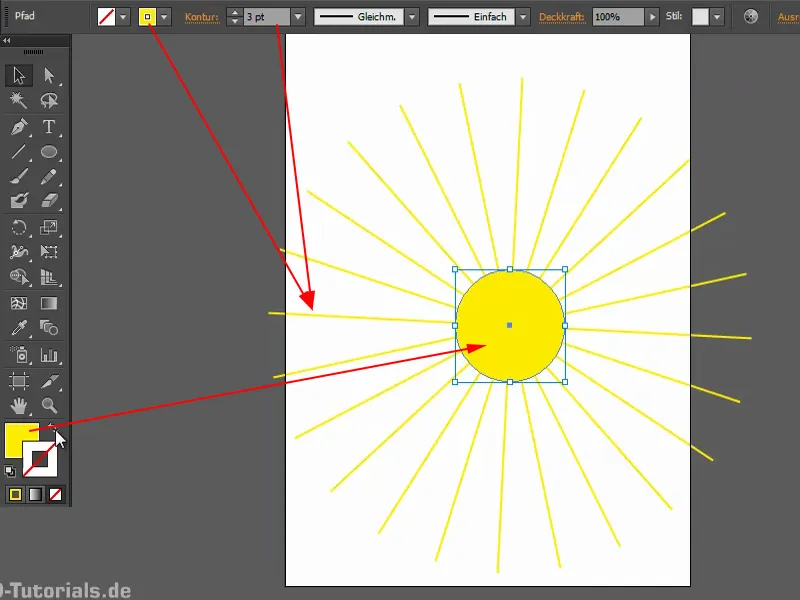
Saulės spindulių efektas
Čia dar vienas pavyzdys: noriu papildomai pagerinti šį vaizdą, kuris bus sukuriamas Saulės spindulių efekto. Tam galiu vėl naudoti tą patį metodą: ant fono sukuriu sluoksnį „Efektas“, aukščiau nei fonas ir žemiau kitų sluoksnių (1). Dabar nubrėžiu daugiakampį su Poligono- įrankiu. Tai padarysiu spustelėjęs vieną kartą (2) ir atverdamas atitinkamą kontekstinį meniu, kur nustatau tris Šonus (3). Darysiu tai baltai, šiek tiek mažiau ir pastumsiu tai į šią vietą (rodyklė 3).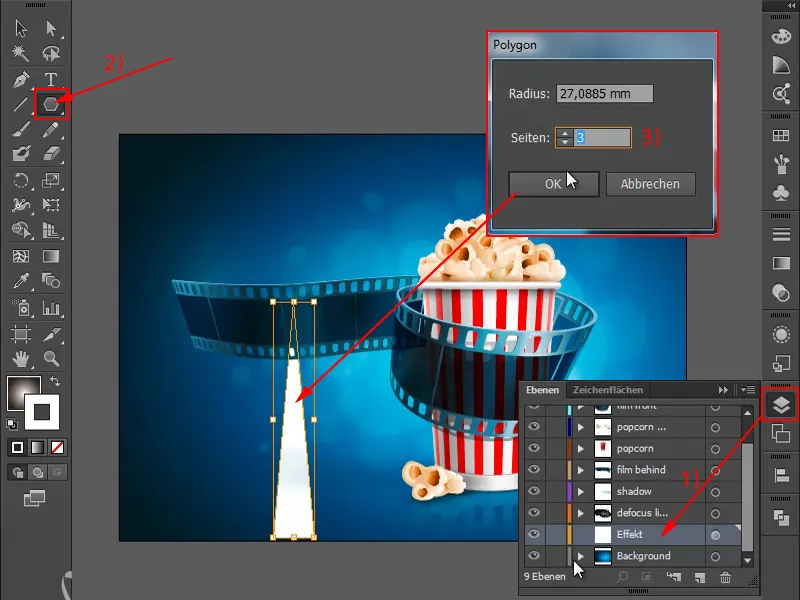
Tada pasirenku Pasukti- įrankį ir spusteliu šiame taške su paspaustu Alt- klavišu (1). Matote: netgi jei sukimosi centras iš tikrųjų yra šioje vietoje, jį galiu pertvarkyti paspaudęs tašką su paspaustu Alt- klavišu (2). Šį kartą aš noriu viską paversti 30°, vėl kaip kopiją (3).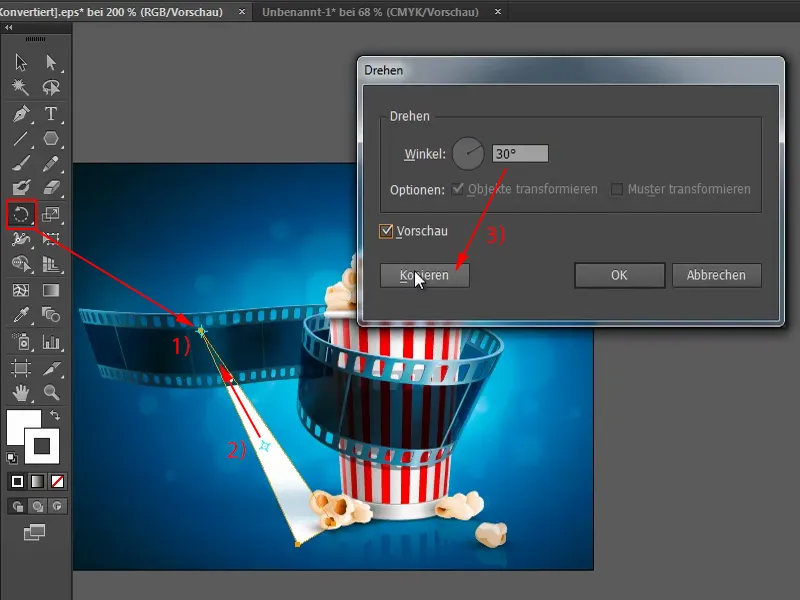
Tada dar kartą spaudžiu Ctrl+D kelias kartas, kad gaučiau efektą (1). Dabar sujungiu viską. Tai padarysiu spaudęs F7, kad atidaryčiau Kontūrų- laukelį. Tada spustelėsiu čia, kad viskas būtų pažymėta (2). Ir dabar sujungiu viską (3).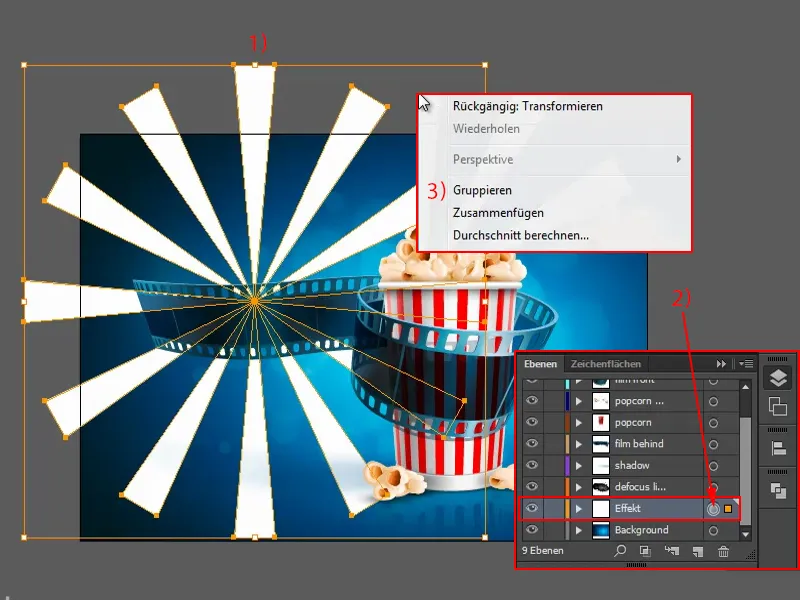
Galų gale pridėsiu gradientą: nueisiu į Gradiento- laukelį ir pasirinksiu Apskritimas (1). Tada vieną kartą ant Gradiento įrankio (2) ir keisiu čią vietą (3).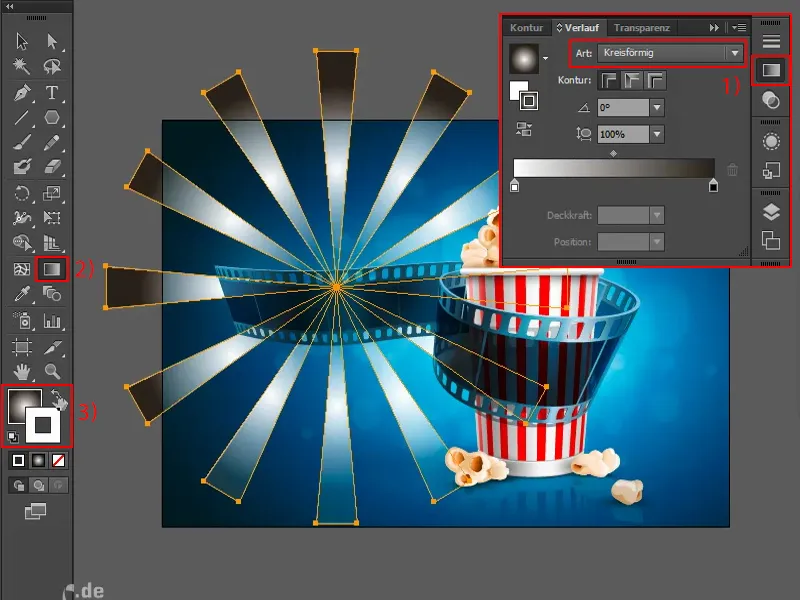
Aš parodysiu tiksliai, kaip tai padaryti: spausiu čia, kad pažymėtų visą sluoksnį (1). Čia parašyta Neigiamas daugybos ženklas. Jei to nepadarysiu ir pasirinksiu ten Įprasta (2), tai atrodys ne taip gražiai. Šturys šiek tiek padidinsiu. Taigi- atrodo nelabai gražiai.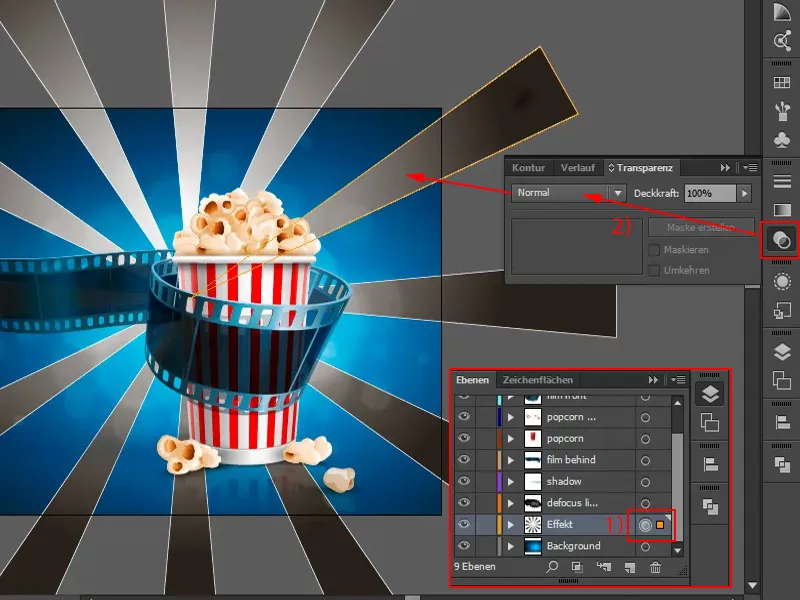
Galiu šiek tiek sumažinti Permatomumą, tada jau bus geriau. Arba galima pasirinkti, pavyzdžiui, Neigiamą daugybą.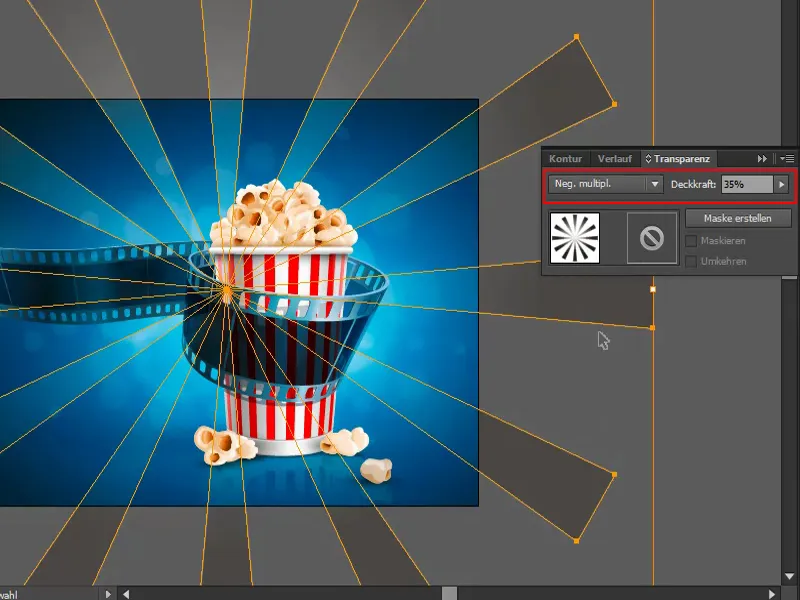
Dar vienas būdas, kaip tai padaryti gražiau: Objektui priskiriu efektą, pavyzdžiui, Virvė (Efektas>Iškreipimo filtrai>Virvė…).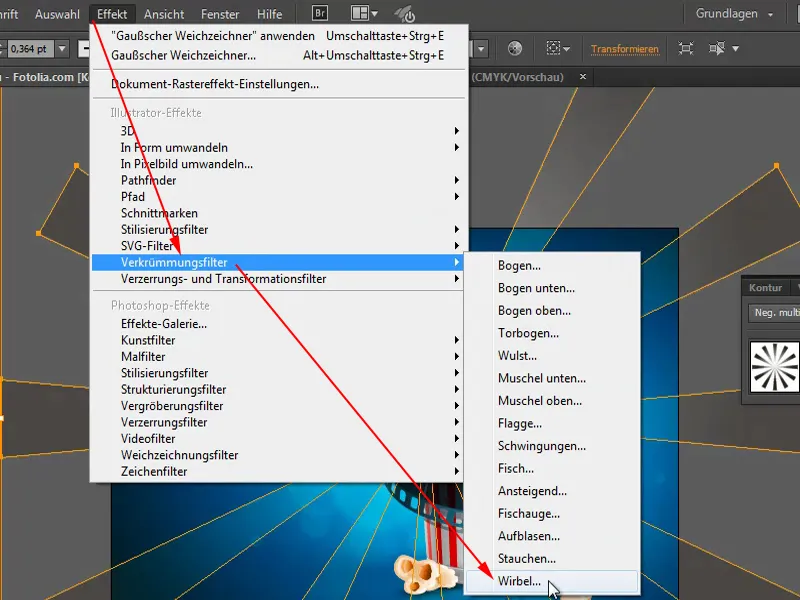
Taip tai tampa dar dinamiškesnė.
Ir dar vienas pridėjimas: nukopijuojant tai, įdedant ir šiek tiek pasukant. Taip tai atrodys dar „grynesnė“.


